VMWare安装Mac系统后无法全屏显示的问题
系统:
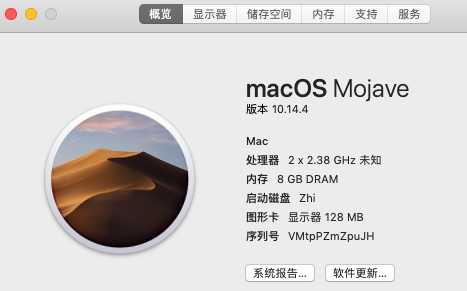
VMTOOLs下载:
链接:https://pan.baidu.com/s/1KIzVWtPrb2vSrtokONToBw
提取码:zea3
1、虚拟机设置--显示器--监视器--指定监视器设置--任意监视器的最大分辨率(自行选择适合自己屏幕的尺寸)确定即可。
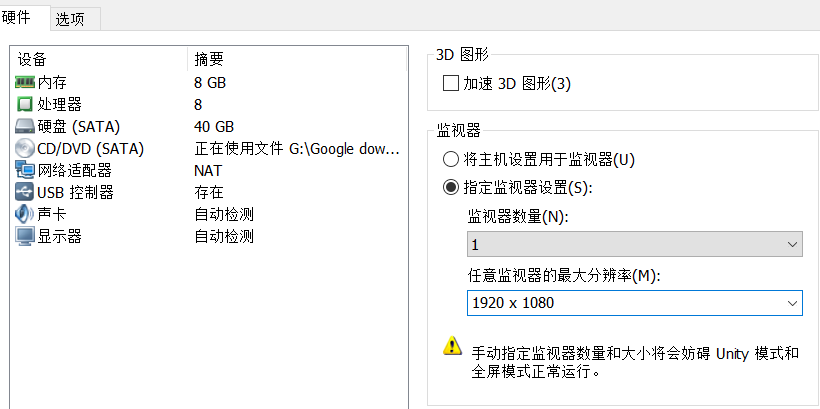
2、启动苹果系统一直按住commend + R 键,直到看到苹果标志。
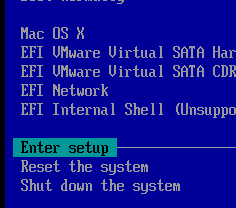
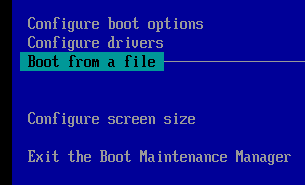


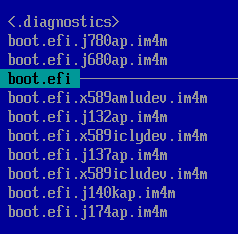
然后开始加载苹果界面
3、在实用工具中打开终端。

4、输入命令
csrutil disable
出现successfully说明修改成功。
5、输入命令
reboot
重启苹果系统,全屏显示成功。
6.设置大小为自适应客户机
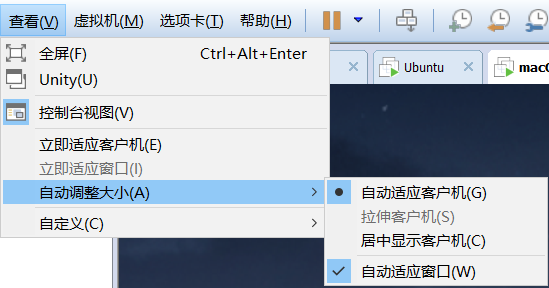
6、如果仍旧不能全屏显示就卸载Tools并重新安装,安装完成并重启之后就能全屏显示了。
参考文章:https://blog.csdn.net/wenxiran1990/article/details/82700151
如果是此文是转载文章,本人会附上转载链接,此篇文章的版权归原创作者所属,如果侵权请与我联系,我会删除此文。
若没有标明转载链接,此篇文章属于本人的原创文章,其版权所属:
作者:feiquan
出处:http://www.cnblogs.com/feiquan/
版权声明:本文版权归作者和博客园共有,欢迎转载,但未经作者同意必须保留此段声明,且在文章页面明显位置给出原文连接,否则保留追究法律责任的权利。
大家写文都不容易,请尊重劳动成果~ 这里谢谢大家啦(*/ω\*)
若没有标明转载链接,此篇文章属于本人的原创文章,其版权所属:
作者:feiquan
出处:http://www.cnblogs.com/feiquan/
版权声明:本文版权归作者和博客园共有,欢迎转载,但未经作者同意必须保留此段声明,且在文章页面明显位置给出原文连接,否则保留追究法律责任的权利。
大家写文都不容易,请尊重劳动成果~ 这里谢谢大家啦(*/ω\*)


